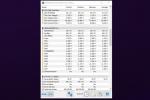Це велика рідкість для нового консоль для випуску без будь-яких проблем. Найкраще, на що ми, перші користувачі, можемо сподіватися, це те, що вони незначні, можливо, виправлені з деякими налаштування в меню налаштувань, і не такий серйозний, як сумнозвісне червоне кільце смерті, яке переслідувало ранню версію Xbox 360. На жаль, Sony PlayStation 5, а точніше Контролер DualSense, привернув багато негативної уваги через несправність джойстиків. Проблема дрейфу джойстика майже ідентична до тієї, що спостерігається з Joycons від Nintendo, у цьому випадку називається дрейфом Joycon, за винятком того, що вона з’являється набагато раніше в житті контролера.
Зміст
- Що таке дрейф джойстика?
- Чого НЕ робити
- Скиньте налаштування DualSense
- Скиньте налаштування Bluetooth
- Оновіть PS5 і контролер
- Почистіть джойстики
- Відрегулюйте мертву зону
- Поверніть його або відправте на ремонт
Якщо ви помітили проблеми з джойстиками DualSense, є кілька способів, якими ви можете спробувати їх відремонтувати самостійно. Дрейфуючий джойстик фактично робить ваші ігри неможливими, і його ремонт або заміна може залишити вас без можливості насолоджуватися своєю консоллю протягом кількох днів, а вартість нової може бути високою. Перш ніж проходити через це, ось як виправити дрейф джойстика на PS5.
Рекомендовані відео
Якщо ви готові заплатити трохи більше, вирішити цю проблему за допомогою контролера DualSense Edge від Sony нескладно, оскільки він має модульну конструкцію, яка дозволяє замінювати ручки керування. Якщо ви розгойдуєте оригінальний DualSense, наступні кроки є найкращим вибором.
Пов'язані
- Як попередньо замовити Marvel’s Spider-Man 2 і обмежене видання PS5
- Одна з найкращих гарнітур Sony для PS5 зі значною знижкою на Woot!
- Найкращі майбутні ігри для PS5: 2023, 2024 і далі
Що таке дрейф джойстика?

Якщо ви не знайомі з цим терміном, дрейф джойстика – це коли ваш контролер поводиться так, ніби ви натискання одного або обох джойстиків у певному напрямку, навіть якщо ви не торкаєтеся контролер. У грі це може проявлятися у тому, що ваш персонаж постійно обертається чи йде в одному напрямку, або перемикається між параметрами меню поза вашим контролем. Це трапляється з контролерами DualSense, тому що датчики під джойстиком або спрацьовують чимось, або виходять з ладу на програмному чи механічному рівні. Перші два ви можете вирішити самостійно за допомогою цих порад, а останній – ні.
Чого НЕ робити

Спочатку зробіть ні спробуйте відкрити контролер DualSense. Навіть якщо ви зробите це якомога обережніше, його відкриття призведе до втрати гарантії, тобто якщо жодне з інших виправлень тут не спрацює, ви навіть не зможете повернути його за новим. Також немає причин лізти всередину, якщо проблема не механічна, у такому випадку у вас все одно не буде деталей, щоб її виправити, тому поки що відкладіть свою викрутку.
Крім того, ми згадаємо про це ще раз, коли дійдемо до розділу очищення, але переконайтеся, що ви очистили контролер належним чином. Під цим ми маємо на увазі, що не насичуйте його водою або взагалі не змочуйте. Зрештою, це електронний пристрій, і таким чином ви легко можете завдати ще більшої шкоди. Спирту в невеликих кількостях, правильно застосованого, більш ніж достатньо.
Нарешті, і це гарне правило, якого слід дотримуватися незважаючи ні на що, будьте добрі до свого контролера. У всіх нас інколи бувають моменти гніву геймерів, але ніколи не виражайте це на контролері. Один поганий підкид або падіння може назавжди пошкодити інтер’єр або екстер’єр. Навіть занадто грубе поводження з палицями може призвести до того, що проблеми виникнуть швидше.
Скиньте налаштування DualSense
Давайте почнемо з простіших виправлень, щоб, сподіваюся, вирішити проблему дрейфу джойстика швидко та легко. Скидання DualSense не виконується шляхом його вимкнення та ввімкнення; насправді є прихована кнопка скидання, яка повністю оновить ваш контролер. Подивіться на задню панель DualSense, щоб знайти невеликий отвір, у якому ховається кнопка скидання. Вам знадобиться щось на зразок канцелярської скріпки, щоб обережно вставити кнопку та утримувати її протягом п’яти секунд. Після перезапуску знову підключіть контролер до PS5 і перевірте, чи дрейф все ще присутній.
Скиньте налаштування Bluetooth

Якщо скидання контролера не працює, ви можете спробувати циклічно вмикати та вимикати Bluetooth. Менш імовірно, що це є причиною дрейфу, але все ж варто спробувати на випадок, якщо є якісь перешкоди. Щоб вимкнути Bluetooth, перейдіть до Налаштування > Аксесуари > Контролери > Спосіб зв’язку а потім ударив Вимкніть Bluetooth. Коли з’єднання буде вимкнено, зачекайте кілька хвилин, а потім увімкніть його знову та перевірте.
Оновіть PS5 і контролер
Консолі оновлюються найчастіше перед запуском, щоб виправити такі проблеми та помилки, тож можливо, ваш контролер чи консоль пропустили те, що усуне дрейф. Ваш контролер запропонує вам оновити, якщо ви підключите його до своєї PS5. Щоб переконатися, що ваша PS5 сама в поточному патчі, перейдіть до Налаштування > Система > Оновлення системного програмного забезпечення та Налаштування > Оновлення системного програмного забезпечення і вибирайте Оновлення через Інтернет. Потім ваша консоль перевірить, чи є на ній останнє оновлення, і застосує його, якщо його немає. Якщо ви отримаєте оновлення, дочекайтеся його встановлення, перезавантажте консоль і подивіться, чи зник дрейф.
Почистіть джойстики

Регулярне очищення контролера має бути звичайною частиною вашої процедури, щоб переконатися, що він залишається функціональним, але, враховуючи, наскільки нова система, ви, можливо, ще не робили цього. Пил, бруд і масло з наших рук дуже легко просочуються всередину та спричиняють хаос усередині наших контролерів за короткий проміжок часу. Якщо шматок неправильного розміру потрапить не в те місце під вашою паличкою, це може легко спричинити його занесення.
Найкращий і найбезпечніший спосіб очистити контролер за допомогою ватної палички, трохи спирту та стисненого повітря. Перш ніж приступити до чищення, переконайтеся, що DualSense вимкнено. Проведіть по ньому стисненим повітрям, розбризкуючи його короткими сплесками, обертаючи джойстик по повному колу. Потім скористайтеся ватним тампоном і трохи спирту та проведіть ним по краях основи аналогової палички. Дайте йому висохнути кілька хвилин, а потім спробуйте.
Відрегулюйте мертву зону
Це не стільки повне рішення, скільки незначний і умовний засіб. У деяких іграх можна встановити так звану «мертву зону» в налаштуваннях контролера. Це діапазон руху, на який ви можете рухати палицю, куди йде гра не буде реєструвати будь-який рух. Якщо дрейф не надто екстремальний, ви можете виправити це в окремих іграх, налаштувавши мертву зону так, щоб величина природного дрейфу контролера не відображалася в грі. Недоліком є те, що це відбуватиметься в кожному окремому випадку залежно від гри. Не всі ігри пропонують це, і, на жаль, ви не можете налаштувати мертву зону на самій PS5, щоб застосувати її до всіх ігор.
Поверніть його або відправте на ремонт

Якщо нічого не допомагає, вам не залишається іншого вибору, окрім як замінити або відремонтувати контролер DualSense. Залежно від роздрібного продавця, у якого ви придбали контролер чи консоль, а також від того, придбали чи ні придбайте будь-яку гарантію, найкращим варіантом буде спробувати отримати заміну від того самого роздрібний продавець. Якщо все в порядку, ти повинен мати можливість привезти і отримати заміну на місці.
Якщо ви не можете отримати заміну в роздрібному продавці або ви придбали її безпосередньо в Sony, вам потрібно буде звернутися до офіційного Виправлення та заміна PlayStation сайт. Sony пропонує однорічну гарантію на DualSense, але вона має кілька недоліків. Після підтвердження того, що ви намагалися вирішити проблему за допомогою запропонованих інструкцій, який ми також розглядали в цьому посібнику, вам потрібно буде заплатити, щоб упакувати та доставити свій несправний контролер їх. Щойно вони отримають його, Sony оцінює термін від 7 до 10 робочих днів, щоб відремонтувати його, а потім чекати, поки він дійсно повернеться до вас. Загалом, ви можете пробути без DualSense понад два тижні, але його відремонтують, і це дешевше, ніж самостійно купувати заміну.
Рекомендації редакції
- Людина-павук 2: дата виходу, трейлери, ігровий процес тощо
- Як оновити Relics у Remnant 2
- Найкращі риси для першого рівня в Remnant 2
- Як синхронізувати контролер PS4
- Як перенести дані з PS4 на PS5